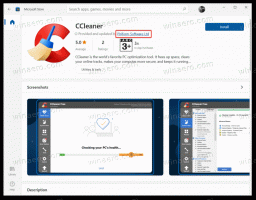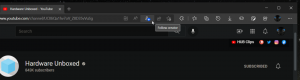Dodajte kontekstni izbornik Restart Explorer u Windows 10
Windows nudi nekoliko tajnih načina za izlazak iz ljuske Explorera. Mogu biti korisni kada unesete promjene u Registry koje utječu na Explorer ili za programere ljuske prilikom testiranja proširenja ljuske. Kako biste uštedjeli svoje vrijeme, možete dodati posebnu naredbu "Restart Explorer" u kontekstni izbornik radne površine. To će vam omogućiti da jednim klikom ponovno pokrenete ljusku Explorera.
Oglas
Napomena: Metoda opisana u ovom članku radi i u prethodnim verzijama sustava Windows.

Prije nego što nastavite, preporučujem vam da pročitate sljedeće članke:
- Kako ispravno ponovno pokrenuti ljusku Explorera u sustavu Windows
- ExitExplorer i RestartExplorer – dva alata za ispravan izlaz i ponovno pokretanje ljuske Explorera
Dodajte kontekstni izbornik Restart Explorer u Windows 10
Otvorite Notepad i kopirajte i zalijepite sljedeći tekst u novi dokument.
Windows Registry Editor verzija 5.00 [HKEY_CLASSES_ROOT\DesktopBackground\Shell\RestartExplorer] "Ikona"="explorer.exe" "Pozicija"="Dno" "Podnaredbe"="" "MUIVerb"="Restart Explorer" [HKEY_CLASSES_ROOT\DesktopBackground\Shell\RestartExplorer\shell] [HKEY_CLASSES_ROOT\DesktopBackground\Shell\RestartExplorer\shell\01Restart] "MUIVerb"="Ponovo pokrenite Explorer" "Icon"="explorer.exe" [HKEY_CLASSES_ROOT\DesktopBackground\Shell\RestartExplorer\shell\01Restart\command] @=hex (2):63,00,6d, 00,64,00,2e, 00,65,00,78,00,65,00,20,00,2f, 00,63,00,20,00 ,74,\ 00,61,00,73,00,6b, 00,6b, 00,69,00,6c, 00,6c, 00,20,00,2f, 00,66,00,20,00, 2f, 00,\ 69,00,6d, 00,20,00,65,00,78,00,70,00,6c, 00,6f, 00,72,00,65,00,72,00,2e, 00 ,65,\ 00,78,00,65,00,20,00,20,00,26,00,20,00,73,00,74,00,61,00,72,00,74,00, 20,00,\ 65,00,78,00,70,00,6c, 00,6f, 00,72,00,65,00,72,00,2e, 00,65,00,78,00,65,00,00, \ 00 [HKEY_CLASSES_ROOT\DesktopBackground\Shell\RestartExplorer\shell\02RestartWithPause] "MUIVerb"="Ponovo pokrenite Explorer sa pauzom" "Icon"="explorer.exe" [HKEY_CLASSES_ROOT\DesktopBackground\Shell\RestartExplorer\shell\02RestartWithPause\command] @=hex (2):63,00,6d, 00,64,00,2e, 00,65,00,78,00,65,00,20,00,2f, 00,63,00,20,00 ,40,\ 00,65,00,63,00,68,00,6f, 00,20,00,6f, 00,66,00,66,00,20,00,26,00,20,00, 65,00,\ 63,00,68,00,6f, 00,20,00,54,00,68,00,65,00,20,00,65,00,78,00,70,00,6c, 00,6f,\ 00,72,00,65,00 ,72,00,2e, 00,65,00,78,00,65,00,20,00,70,00,72,00,6f, 00,63,00,\ 65,00,73,00, 73,00,20,00,77,00,69,00,6c, 00,6c, 00,20,00,62,00,65,00,20,00,74,\ 00,65,00,72,00,6d, 00,69,00,6e, 00,61,00 ,74,00,65,00,64,00,20,00,26,00,20,00,\ 65,00,63,00,68,00,6f, 00,2e, 00,20,00,26,00,20,00,74,00,61,00,73,00,6b, 00,6b,\ 00,69,00,6c, 00,6c, 00,20,00 ,2f, 00,66,00,20,00,2f, 00,69,00,6d, 00,20,00,65,00,\ 78,00,70,00,6c, 00,6f, 00, 72,00,65,00,72,00,2e, 00,65,00,78,00,65,00,20,00,26,\ 00,20,00,65,00,63,00,68,00,6f, 00,2e, 00,20,00 ,26,00,20,00,65,00,63,00,68,00,\ 6f, 00,20,00,44,00,6f, 00,6e, 00,65,00,20,00,26,00,20,00,65,00,63,00,68,00,6f,\ 00,2e, 00,20,00,26,00,20,00 ,65,00,63,00,68,00,6f, 00,20,00,50,00,72,00,65,00,\ 73,00,73,00,20,00,61,00, 6e, 00,79,00,20,00,6b, 00,65,00,79,00,20,00,74,00,6f,\ 00,20,00,73,00,74,00,61,00,72,00,74,00,20,00 ,65,00,78,00,70,00,6c, 00,6f, 00,\ 72,00,65,00,72,00,2e, 00,65,00,78,00,65,00, 20,00,70,00,72,00,6f, 00,63,00,65,\ 00,73,00,73,00,20,00,26,00,20,00,70,00,61,00,75,00,73,00,65,00 ,3e, 00,4e, 00,\ 55,00,4c, 00,20,00,26,00,20,00,73,00,74,00,61,00,72,00,74,00, 20,00,65,00,78,\ 00,70,00,6c, 00,6f, 00,72,00,65,00,72,00,2e, 00,65,00,78,00,65,00,20,00,26,00,\ 20,00,65,00 ,78,00,69,00,74,00,00,00.

U Notepadu pritisnite Ctrl + S ili izvršite stavku File - Save u izborniku. Ovo će otvoriti dijaloški okvir Spremi.

Tamo upišite ili kopirajte i zalijepite sljedeći naziv "add restart explorer.reg" uključujući navodnike. Dvostruki navodniki važni su kako bi se osiguralo da će datoteka dobiti ekstenziju "*.reg", a ne *.reg.txt. Datoteku možete spremiti na bilo koje željeno mjesto, na primjer, možete je staviti u mapu na radnoj površini. Pogledajte gornju snimku zaslona.
Sada dvaput kliknite datoteku "add restart explorer.reg" koju ste stvorili. Potvrdite UAC prompt i kliknite Da da biste ga spojili u Registry.

U kontekstnom izborniku radne površine odmah će se pojaviti novi podizbornik. Pogledajte sljedeće snimke zaslona:

Prva naredba će prekinuti sve procese "explorer.exe" i odmah pokrenuti novi.
Drugi unos kontekstnog izbornika zatražit će od vas da pritisnete bilo koju tipku za pokretanje explorer.exe.

Kako bih vam uštedio vrijeme, napravio sam datoteke registra spremne za korištenje. Možete ih preuzeti ovdje:
Preuzmite datoteke registra
Uključena je datoteka za poništavanje, tako da možete u potpunosti izbjeći ručno uređivanje registra.
To je to.